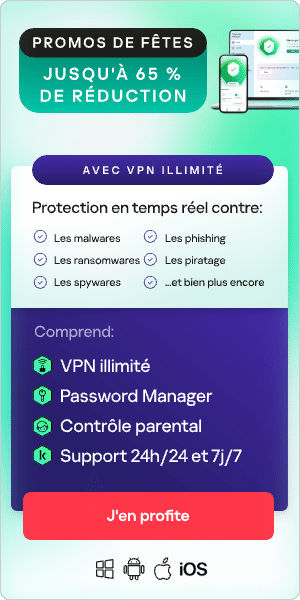La présence de gadgets et de technologies à la maison permet à votre famille de rester plus facilement connectée, mais elle présente aussi son lot de défis. Les enfants passent plus de temps en ligne, mais les parents n'ont pas toujours le temps de les surveiller de près. Cela signifie que les enfants peuvent être livrés à eux-mêmes lorsqu'ils utilisent des téléphones mobiles et des tablettes, et qu'ils risquent de tomber sur des contenus inappropriés sans surveillance. C'est pourquoi il est si important de comprendre comment mettre en œuvre le contrôle parental sur les tablettes, qu'il s'agisse d'un appareil Android ou d'un iPad Apple.
Comment configurer le contrôle parental sur les tablettes Android
Le contrôle parental aide les parents à limiter le temps passé devant l'écran et à garantir la sécurité des enfants en restreignant l'accès à des applications, des liens ou des jeux dangereux qui peuvent nuire à leurs études, à leurs performances et à leur développement. Heureusement, les tablettes Android permettent de mettre en œuvre facilement le contrôle parental et de protéger vos enfants contre les comportements dangereux en ligne.
Pour configurer le contrôle parental des tablettes Android, accédez aux Paramètres Google Play > Famille > Contrôle parental > Activé, puis définissez les restrictions souhaitées. Vous pouvez restreindre les téléchargements à partir du Google Play Store, afin que les enfants ne puissent pas acheter de contenu sans votre autorisation. Cela s'applique aux films, à la musique, aux livres et aux applications.
Autres conseils de sécurité pour sécuriser votre tablette Android
En plus du contrôle parental, vous pouvez optimiser la sécurité de votre enfant sur sa tablette Android en suivant ces conseils :
Configurez un verrouillage sur votre tabletteVerrouillez votre appareil Android avec un code PIN ou un mot de passe. Après avoir activé l'écran de verrouillage, vous êtes invité à saisir le code PIN chaque fois que vous activez l'appareil ou que vous essayez d'effectuer des changements majeurs, comme la modification de paramètres Android importants. Vous pouvez également verrouiller des applications Android spécifiques.
Créez un nouvel utilisateur sur votre appareilCréez un compte invité Android pour autoriser ou refuser l'accès à certaines applications sur l'appareil. Par défaut, Android bloque l'accès à presque tout sur le compte invité, y compris Chrome, vous devez donc sélectionner manuellement les jeux et les applications auxquels vous souhaitez que vos enfants aient accès.
Dans l'application Google Play Movies and TV, vous pouvez restreindre l'accès au contenu en fonction du classement parental. Si vous avez des enfants d'âges différents, vous pouvez configurer des profils spécifiques pour chacun d'entre eux en fonction de leur âge.
Épinglage d'écranSur un appareil Android, vous pouvez verrouiller vos enfants sur une seule application s'ils l'utilisent temporairement. Dans les paramètres, accédez à Sécurité > Avancé > et Épinglage d'écran pour activer la fonction avec une protection par code PIN. Affichez la liste des applications récentes et touchez l'icône d'une application, puis épinglez-la pour que l'écran reste centré sur cette application jusqu'à ce que vous entriez à nouveau votre code PIN.

Comment configurer le contrôle parental sur les iPads
Ces dernières années, Apple a intégré à iOS des services de contrôle parental indispensables. Ces services protègent la vie privée des enfants, les protègent contre les contenus inappropriés et empêchent les enfants de faire des achats non autorisés dans les applications. Voici comment utiliser les paramètres parentaux sur l'iPad.
Activer les restrictions pour l'iPad
L'activation des restrictions pour votre iPad permet aux enfants d'utiliser l'appareil dans ce qui s'apparente à un « mode enfant ». Pour ce faire, appuyez sur l'option Réglages de l'iPad et accédez à un onglet intitulé Temps d'écran. Choisissez l'option « Utiliser le code de Temps d’écran ». Saisissez ensuite un code unique qui protégera les restrictions que vous mettez en œuvre sur votre iPad et empêchera votre enfant d'y apporter des modifications, que ce soit par accident ou volontairement. Une fois que vous avez saisi votre code, vous pouvez commencer à activer les restrictions une par une. Parmi les options de restriction, citons :
- Désactiver Facetime, l'appareil photo et Safari : Cette restriction empêche votre enfant d'accéder au navigateur sans votre aide. Cela signifie également que vos enfants ne peuvent pas utiliser accidentellement Facetime lorsqu'ils sont sur l'iPad.
- Désactiver l'iTunes store, l'installation/la suppression d'applications et les achats in-app : La désactivation de cette option vous permet de vous assurer que vos enfants n'achètent rien sur l'App Store, volontairement ou par accident. Elle permet également de s'assurer que vos enfants ne peuvent rien télécharger sans votre autorisation.
- Siri, CarPlay et Airdrop : Si vous désactivez ces fonctions, votre enfant ne pourra pas les activer avec sa seule voix. Cependant, les enfants peuvent toujours activer Siri en appuyant sur le bouton d'accueil de votre tablette, vous devez donc toujours garder un œil sur eux.
- Désactiver l'accès aux comptes : Désactivez l'accès aux comptes dans la sous-section Autoriser les modifications de vos paramètres. Cela empêchera votre enfant d'ajouter, de modifier ou de supprimer des comptes de contacts, de messagerie ou de calendrier.
- Désactiver les jeux multi-joueurs : Dans Game Center, vous pouvez désactiver les jeux multi-joueurs, l'ajout d'amis et d'autres fonctions, afin d'empêcher votre enfant de lancer des jeux multi-joueurs ou d'interagir avec des inconnus dans le Game Center.
Restrictions relatives au contenu et à la confidentialité
Dans la section Temps d'écran des paramètres du compte iPad, vous pouvez également passer en revue les options de restriction de contenu et de confidentialité. Activez le curseur situé en haut de la page en appuyant dessus. Cela vous permet de déterminer les niveaux de confidentialité que vous mettez en place pour votre enfant. La section « Confidentialité » du menu principal d'Apple iOS vous permet de définir l'option « Autoriser » ou « Ne pas autoriser » pour à peu près tout ce qui se trouve sur votre compte.
Vous pouvez choisir de désactiver le microphone, de vous débarrasser de la reconnaissance vocale et de désactiver le partage Bluetooth. Vous pouvez également supprimer les services de localisation si vous ne voulez pas que votre enfant risque d'être localisé.
Désactiver l'accès à Internet
Si votre enfant est plus jeune, vous pouvez simplement désactiver l'App Store et l'accès à Internet. Ainsi, il ne pourra utiliser que le contenu que vous avez jugé approprié pour lui. Pour désactiver le navigateur Web Safari, accédez aux réglages du Temps d'écran sur votre iPad, puis cliquez sur Restrictions relatives au contenu et à la confidentialité > Restrictions de contenu > Contenu Web. Vous pouvez alors désactiver Safari.
Gardez toutefois à l'esprit que les applications autorisées disposent de leur propre interface de navigation et peuvent toujours accéder à Internet, de sorte que votre enfant peut utiliser les jeux et les applications déjà installés. Si vous voulez bloquer complètement l'accès à Internet, vous devez désactiver le Wi-Fi en allant dans vos paramètres et en mettant l'option Wi-Fi en mode désactivé. Vous pourrez toujours la réactiver ultérieurement.
Appliquer des restrictions de contenu Web
Selon l'âge de vos enfants, vous souhaiterez peut-être leur donner la possibilité d'explorer différents types de contenus sans pour autant désactiver complètement l'accès à Internet. C'est là que les restrictions de contenu web d'Apple s'avèrent utiles. Allez dans la section Contenu Web de votre appareil et adaptez votre mode enfant aux besoins de votre enfant.
Dans la catégorie Apps de la page des Restrictions relatives au contenu et à la confidentialité, vous pouvez restreindre le contenu par âge. Par exemple, vous pouvez choisir le groupe 4+, le groupe 9+, le groupe 12+ ou le groupe 17+. Vous pouvez également décider de limiter l'accès aux sites Web pour adultes, d'empêcher le langage explicite, et plus encore.
Désactiver les notifications
Un autre impératif pour les parents est de s'assurer que vos enfants ne reçoivent pas de messages entrants lorsqu'ils utilisent la tablette. Si vous recevez régulièrement des actualités dans votre liste de notifications, ou si vous recevez des mises à jour d'applications, votre enfant pourrait accidentellement toucher et ouvrir ces notifications. La désactivation des notifications et de la vue « Affichage du jour » empêchera l'apparition de contenus révélés accidentellement.
Il vous suffit de vous rendre dans votre Centre de notification et d'accéder à la page des Réglages. Désactivez les interrupteurs que vous jugez appropriés. Vous pouvez également passer en revue chaque application et vous assurer que les notifications de diverses applications continuent de s'afficher alors que d'autres sont désactivées. Le mode « Ne pas déranger », ou DND, empêche également les notifications de s'afficher à certaines heures.
Conseils généraux pour une tablette sûre pour les enfants
Outre le contrôle parental, voici quelques conseils supplémentaires pour vous assurer que vos tablettes sont aussi sûres que possible pour les enfants :
Faites table rase du passé
Si vous laissez vos enfants utiliser un de vos anciens appareils, commencez par tout nettoyer. Assurez-vous que toutes vos données sont sauvegardées dans le cloud ou sur un autre disque dur. Si vous avez un iPhone ou une tablette Apple, accédez à Réglages > Général > Réinitialisation et touchez Effacer contenu et réglages. Si vous avez un téléphone Android, veillez d'abord à chiffrer les données de votre téléphone. Ensuite, accédez à Paramètres > Système > Options de réinitialisation et choisissez Effacer toutes les données (réinitialisation d'usine).
Quel que soit l'appareil que vous utilisez, vous devez le nettoyer afin de pouvoir attribuer un profil utilisateur à vos enfants. Apple n'autorise qu'un seul utilisateur par appareil, et les téléphones Google peuvent prêter à confusion lorsqu'il s'agit de configurer deux profils d'utilisateur distincts sur une même tablette.
Télécharger des applications
Après avoir nettoyé votre appareil, vous pouvez précharger des applications amusantes que votre enfant pourra utiliser. Vous pouvez trouver des applications éducatives et des jeux d'apprentissage pour les enfants âgés de 2 à 12 ans. Ces applications encouragent les enfants à apprendre les mathématiques, les sciences, le codage, etc. Il existe également de nombreuses leçons vidéo en ligne pour les élèves de la maternelle à la terminale, y compris des applications d'apprentissage et d'autres ressources d'apprentissage à distance. Vous pouvez même trouver des vidéos d'exercices pour les enfants afin de les aider à se dépenser.
Apprenez à vos enfants la cyberhygiène
Conseillez à votre enfant de ne pas cliquer sur des liens suspects. Les fonctions de chat de streaming de jeux peuvent contenir des liens malveillants, qui pourraient télécharger des programmes malveillants (malwares) sur votre appareil et voler les identifiants de connexion et les ressources en ligne.
De même, mettez votre enfant en garde contre le phishing. Le phishing (ou hameçonnage) désigne des e-mails conçus pour donner l'impression qu'ils proviennent d'une source légitime, mais qui cherchent en réalité à voler des informations confidentielles. Les cybercriminels pourraient s'en servir pour prendre le contrôle de votre compte ou voler des données de paiement.
Parlez à votre enfant du danger que représente l'étranger, c'est-à-dire du risque qu'un inconnu sur Internet se fasse passer pour l'un de ses camarades, dans le but de connaître sa géolocalisation, les heures auxquelles ses parents ne sont pas à la maison et d'autres informations personnelles qui pourraient compromettre sa sécurité.
Ajoutez des accessoires utiles
En plus de surveiller le contenu que les enfants voient, il est bon de prendre en compte les questions matérielles. Une bonne paire d'écouteurs peut aider à protéger les oreilles de votre enfant lorsqu'il suit un cours en ligne, joue à des jeux ou écoute de la musique. De nombreux écouteurs ne limitent pas le volume sonore aux niveaux de sécurité recommandés, alors assurez-vous de bien lire les informations concernant les appareils proposés et de trouver une paire adaptée.
Les tablettes sont fragiles, c'est pourquoi il est judicieux de se procurer des protections d'écran en verre trempé pour les téléphones et les tablettes pour éviter la casse. Les protections d'écran protègent également l'écran contre les rayures et la saleté. Certains étuis sont dotés de poignées pratiques qui facilitent également le transport des tablettes.
FAQ sur la sécurité des tablettes pour les enfants
À partir de quel âge pouvez-vous laisser votre enfant utiliser une tablette ?
En général, l'utilisation d'une tablette n'est pas recommandée pour les enfants de moins de deux ans. Les enfants âgés de deux ans ou plus peuvent bénéficier des aspects éducatifs des tablettes sans nuire à leur développement social. Cependant, il n'existe pas vraiment de réponse universelle à cette question : tout dépendra des circonstances individuelles, comme le stade de développement de votre enfant et votre approche de l'éducation des enfants. Certains parents préfèrent attendre que leur enfant soit en école maternelle avant de lui permettre d'utiliser une tablette.
Quels sont les avantages de l'utilisation d’une tablette pour les enfants ?
Les tablettes offrent des possibilités importantes de connectivité mais sont aussi sources de distraction et d'inquiétude, il est donc raisonnable de se poser cette question. Certaines recherches universitaires montrent qu'une utilisation prudente des tablettes peut aider les enfants à améliorer leurs compétences linguistiques et numériques. En plus de l'apprentissage, elles peuvent favoriser la créativité, offrir des divertissements et potentiellement apaiser les enfants lorsqu'ils sont stressés.
Comment sécuriser votre tablette pour les enfants ?
La façon la plus sûre pour votre enfant d’utiliser une tablette est de mettre en place un contrôle parental et de vérifier les paramètres parentaux. Ces services protègent la vie privée des enfants, les protègent contre les contenus inappropriés et empêchent les enfants de faire des achats non autorisés dans les applications. Ils peuvent également vous permettre de limiter le temps d'écran. Il est bon d'enseigner à votre enfant certaines des bases de la cyberhygiène, comme ne pas cliquer sur des liens suspects et se méfier des e-mails de phishing.
Faut-il acheter une tablette adaptée aux enfants ?
Les tablettes sont des gadgets fragiles et coûteux, offrant un accès potentiellement illimité à Internet, ce qui peut représenter un défi pour les parents. Pour y remédier, certains parents préfèrent acheter une tablette pour enfants plutôt qu'une tablette pour adultes. Alors que les tablettes pour adultes sont minces, légères et rapides, les tablettes pour enfants sont généralement moins chères, plus robustes et mieux protégées. Il existe un certain nombre de modèles sur le marché, avec des caractéristiques différentes. Faites vos recherches et lisez les avis d'autres parents pour choisir l’appareil qui convient le mieux aux besoins de votre enfant.
Produits recommandés pour une tablette sûre pour les enfants
Kaspersky peut vous protéger contre toutes les menaces majeures lorsque vous ou vos enfants accédez à Internet. Utilisez une solution de cybersécurité de confiance sur tous les appareils de vos enfants.
Envisagez d'utiliser une application de contrôle parental comme Kaspersky Safe Kids : elle vous permet de bloquer les contenus pour adultes et de contrôler l'accès aux jeux et applications inappropriés. Elle inclut une application sur l'appareil de votre enfant ainsi qu'une application sur votre téléphone qui vous permet de consulter des rapports et de personnaliser vos paramètres. Le logiciel intègre un contrôle parental et vous permet même de gérer le temps d'écran par appareil.
Produits recommandés :
Pour en savoir plus :